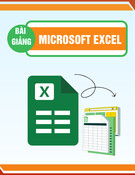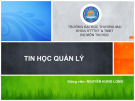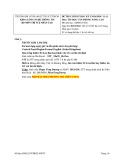ắ
ề ướ
Phím t
t Excel 2007, phím t
t Excel 2010 giúp đi u h
ả ng trong b ng
ắ tính
ố ả ặ Các phím Mũi Tên
ố ố ả ầ ủ ả Page Down / Page Up
ả ể
ộ ộ ả Alt + Page Down / Alt + Page Up Tab / phím Shift + Tab
ự ứ ữ ệ
ộ ế ế ầ ủ Ctrl + phím mũi tên Home
ộ ả ủ
ầ ố ứ ộ ế ế ộ Ctrl + Home Ctrl + End
ở ẵ ụ Ctrl + f
ở ẵ ụ ể Ctrl + h
c đó
ạ
ặ
ể Shift + F4 Ctrl + g (ho cặ f5 ) Ctrl + mũi tên trái / Ctrl + Mũi tên ph iả Alt + mũi tên xu ngố ể Di chuy n lên, xu ng, sang trái, ho c sang ph i ộ ả trong m t b ng tính. ể Di chuy n xu ng cu i b ng tính/ lên đ u c a b ng tính ộ ả Di chuy n màn hình sang ph i / trái trong m t b ng tính. ể Di chuy n m t ô sang ph i / sang trái trong m t ả b ng tính. ể ủ Di chuy n đ n các ô rìa c a khu v c ch a d li u ộ ả ể Di chuy n đ n ô đ u c a m t hàng trong m t b ng tính. ể Di chuy n đ n ô đ u tiên c a m t b ng tính. ể Di chuy n đ n ô cu i cùng ch a n i dung trên m t ả b ng tính. ị ộ ạ ể Hi n th h p tho i Find and Replace (m s n m c ế Tìm ki m – Find) ạ ị ộ Hi n th h p tho i Find and Replace (M s n m c ế Thay th – Replace). ướ ế ệ ặ ạ i vi c tìm ki m tr L p l ị ộ ể Hi n th h p tho i ‘Go to’. ể ộ Bên trong m t ô: Di chuy n sang ô bên trái/ho c ả ủ bên ph i c a ô đó. ị Hi n th danh sách AutoComplete
ệ ớ ữ ệ ượ
ọ
Làm vi c v i d li u đ
c ch n
ọ
ộ ộ ộ ộ ự ạ Ch n các ô Phím Shift + Space (Phím cách) Ch n toàn b hàng. Ctrl + Space (Phím cách) ấ Ctrl + phím Shift + * (d u sao)
Ctrl + a ứ ữ ệ ọ ọ Ch n toàn b c t. ọ Ch n toàn b khu v c xung quanh các ô đang ho t đ ng.ộ ộ ả ọ Ch n toàn b b ng tính ự ặ (ho c các khu v c ch a d li u)
ướ ệ ạ c đó trong cùng file i và tr (ho cặ ctrl + phím Shift +phím cách) Ctrl + phím Shift + Page Up
ọ ừ ộ ọ
m t ô đang ch n. ố ế c ch n đ n ô cu i cùng trong
ở ộ ở ộ ộ ở ộ ọ ố c ch n xu ng cu i trang màn ầ ọ Ch n sheet hi n t excel ự M r ng vùng l a ch n t ượ ọ M r ng vùng đ ặ ộ m t hàng ho c c t ố ượ M r ng vùng đ hình / lên đ u trang màn hình. Shift + phím mũi tên Ctrl + phím Shift + phím mũi tên Shift + Page Down / phím Shift + Page Up
ủ
ề ầ ủ ả
ượ ọ ọ c s d ng Phím Shift + Home Ctrl + Shift + Home Ctrl + Shift + End ở ộ ở ộ ở ộ ả ề ế ướ ả ố i bên ph i).
ầ ọ cc h n v ô đ u tiên c a hàng M r ng vùng đ M r ng vùng ch n v ô đ u tiên c a b ng tính. ượ ử ụ M r ng vùng ch n đ n ô cu i cùng đ trên b ng tính (góc d ọ ả ự
ở ộ ử ụ ậ Qu n lý trong các vùng l a ch n F8 ự ầ ằ ữ ọ ấ phím shift.
ặ ề ề ể ự Shift + F8 ể ộ ử ụ các phím mũi tên và Shift + phím mũi tên đ thêm ự
ệ ạ ượ ọ ố i xu ng / lên trong vùng đang đ c
ệ ạ ả ọ i sang ph i / trái trong vùng đang ể ự ọ c ch n.
ọ B t tính năng m r ng vùng l a ch n (b ng cách s d ng thêm các phím mũi tên) mà không c n nh n gi ề ề Thêm m t (li n k ho c không li n k ) dãy các ô đ l a ch n.ọ S d ng ọ vào l a ch n. ể ự Di chuy n l a ch n ô hi n t ch nọ Di chuy n l a ch n ô hi n t ượ đ ủ ỏ H y b vùng đang ch n.
ử
ộ ự bên trái / bên
ộ ừ Enter / phím Shift + Enter Tab / phím Shift + Tab Esc ỉ Ch nh s a bên trong ô Shift + mũi tên trái / Shift +Mũi tên ph iả Ctrl + Shift + mũi tên trái / bên trái / bên ặ ỏ ọ ọ Ch n ho c b ch n m t ký t ph i.ả ặ ỏ ọ ọ Ch n ho c b ch n m t t ph i.ả
ế ả ầ ỏ ọ ừ Ctrl + Shift + Mũi tên ph iả Shift + Home / Shift + End ố ế con tr văn b n đ n đ u / đ n cu i Ch n t c a ôủ
ắ
ể
ỉ
ử ữ t trong Excel 2007, excel 2010 đ chèn và ch nh s a d
Các phím t li uệ
ắ
ộ ướ ề ấ Phím t t Undo / Redo Ctrl + z Hoàn tác hành đ ng tr c đó (nhi u c p) –
ề ấ ế ộ i hành đ ng ti p đó (nhi u c p) – Redo
ọ ượ c ch n. ọ c ch n.
ủ ừ ượ clipboard vào ô đ
ế ữ ệ ồ ạ ị ộ ạ Undo ớ Ctrl + y Đi t ệ ớ Làm vi c v i Clipboard ủ ộ Ctrl + c Sao chép n i dung c a ô đ ắ ộ ượ C t n i dung c a ô đ Ctrl + x ộ Ctrl + v Dán n i dung t Ctrl + Alt + v N u d li u t n t ọ c ch n. ể i trong clipboard: Hi n th h p tho i Paste
ử ắ
ỏ ớ ọ ộ ặ ở ố Special. ỉ Các phím t t ch nh s a ô bên trong ử F2 cu i
ộ ộ
ố ướ i
ể ể ể ậ ậ ậ ế Alt + Enter Enter Shift + Enter Tab / ỉ Ch nh s a ô đang ch n v i con tr chu t đ t dòng. ớ ố Xu ng m t dòng m i trong cùng m t ô. Hoàn thành nh p 1 ô và di chuy n xu ng ô phía d Hoàn thành nh p 1 ô và di chuy n lên ô phía trên ả Hoàn thành nh p 1 ô và di chuy n đ n ô bên ph i /
ặ ho c bên trái
ộ
ặ ả ủ Shift + Tab Esc Backspace bên trái c a con tr văn b n, ho c xóa các
ả ặ ỏ ả ủ Delete bên ph i c a con tr văn b n, ho c xóa các
ả
ấ ấ ố i vào ô
ệ ạ ấ ủ ỏ ệ ử H y b vi c s a trong m t ô. ỏ ự Xóa ký t ọ ự l a ch n. ự Xóa ký t ọ ự l a ch n. ế Xóa văn b n đ n cu i dòng. ệ ạ Chèn ngày hi n t ờ Chèn th i gian hi n t i.
ử
ọ ở ô bên trên
ỉ
ử ở ạ ử tr ng thái ch nh s a ỉ tr ng thái ch nh s a.
ị ị ể ể
ử ộ ỉ
ạ ạ ạ ạ ệ ạ ệ ạ Ctrl + Delete ẩ Ctrl + ; (d u ch m ph y) Ctrl + Shift + : (d u hai ch m)ấ ạ ộ ỉ Ch nh s a các ô ho t đ ng ho c l a ch n Ctrl + d Ctrl + r Ctrl + “ Ctrl + ‘ Ctrl + – Ctrl + Shift + + Shift + F2 Shift + f10, sau đó m Alt + F1 F11 i i ệ ồ t.
ộ ặ ự ộ Copy n i dung Copy ô bên trái ở ạ ộ Copy n i dung ô bên trên và ứ ủ Copy công th c c a ô bên trên và ộ Hi n th menu xóa ô / hàng / c t ộ Hi n th menu chèn ô / hàng / c t Chèn / Ch nh s a m t ô comment Xóa comment. ồ ớ ữ ệ ể T o và chèn bi u đ v i d li u trong ph m vi hi n t ồ ớ ữ ệ ể T o và chèn bi u đ v i d li u trong ph m vi hi n t ể ộ trong m t sheet bi u đ riêng bi ế ộ Chèn m t liên k t. ế ạ Kích ho t liên k t.
ệ
ọ
ự ứ ọ
ẩ ọ c ch n. ẩ ự ọ Ctrl + k Enter (trong m t ô có ế ch a liên k t) Ẩ Ctrl + 9 Ctrl + Shift + 9 Ctrl + 0 (s 0)ố Ctrl + Shift + 0 (s 0)ố ứ ầ ử n và Hi n các ph n t Ẩ n hàng đã ch n. ỏ ẩ B n hàng đang n trong vùng l a ch n ch a hàng đó. Ẩ ộ ượ n c t đ ỏ ẩ ộ B n c t đang n trong vùng l a ch n
ư ể ệ ộ ụ
ấ ặ ộ * l u ý: Trong Excel 2010 không có tác d ng, đ hi n c t ừ ị ẩ v a b n, nh n: Ctrl + z Nhóm hàng ho c c t.
ặ ộ ỏ B nhóm các hàng ho c c t. Alt + Shift + Mũi tên ph iả Alt + Shift + mũi tên trái
ắ
ế
ạ
ị
Phím t
t Excel 2007, phím t
ữ t Excel 2010 liên quan đ n đ nh d ng d
ắ li uệ
ị ạ
ị ộ ể ạ Đ nh d ng ô Ctrl + 1 Hi n th h p tho i Format.
ữ ậ
ặ ủ ỏ ị ặ ủ ỏ ị ạ ạ ụ Ctrl + b (ho cặ ctrl + 2 ) Áp d ng ho c h y b đ nh d ng ch đ m. ụ Ctrl + i (ho cặ ctrl + 3 ) Áp d ng ho c h y b đ nh d ng in
ặ ủ ỏ ộ ạ ạ ặ ủ ỏ ị ướ ạ
nghiêng. ụ Ctrl + u (ho cặ ctrl + 4 ) Áp d ng ho c h y b m t g ch d i. ụ Áp d ng ho c h y b đ nh d ng g ch Ctrl + 5 ngang. ể ấ ạ ị ộ ơ Hi n th h p tho i Style.
ố
ữ ố ậ v i hai ch s th p phân.
ị ị ạ ạ
ụ ụ ụ ữ ố ậ ạ ầ ị ề ệ ớ Áp d ng đ nh d ng ti n t ố ể Áp d ng đ nh d ng s ki u General. Áp d ng các đ nh d ng ph n trăm không có ch s th p phân.
ụ ạ ị Áp d ng đ nh d ng ngày theo ki u: ể ngày, tháng và năm.
ụ ạ ặ ờ ớ ờ ị ỉ , phút, và ch ra AM ho c Áp d ng đ nh d ng th i gian v i gi PM
ữ ố ậ ố ớ ụ ừ ạ ấ ị Alt + ‘ (d u nháy đ n) ạ ị Các đ nh d ng s Ctrl + Shift + $ Ctrl + Shift + ~ Ctrl + phím Shift + % Ctrl + phím Shift + # Ctrl + phím Shift + @ Ctrl + phím Shift + ! Áp d ng đ nh d ng s v i hai ch s th p phân và d u tr () ị
ữ ố ậ ọ ớ ụ ạ ố ị cho giá tr âm. Áp d ng đ nh d ng s khoa h c v i hai ch s th p phân.
ặ ạ ự ạ ọ ố ị i l a ch n đ nh d ng cu i cùng L p l
Ctrl + phím Shift + ^ F4 Căn ô Alt + h, a, r Căn ô sang ph iả Alt + h , a, c Căn gi a ôữ Alt + h , a, l Căn ô sang trái
Công th cứ
ứ ắ ầ
ể ể ị ộ ị ứ ậ ậ
ố ố ủ ậ ứ ủ ứ
ứ ộ ộ
ứ ứ ậ ả ộ ộ B t đ u m t công th c. ứ Chèn công th c AutoSum. ạ Hi n th h p tho i Insert Function. ứ Hi n th cách th c nh p sau khi nh p tên c a công th c. Chèn các đ i s trong công th c sau khi nh p tên c a công th c. Chèn m t hàm thành m t công th c. Nh p công th c là m t công th c m ng.
ế ụ ệ ố ế Công th cứ = Alt + = Shift + F3 Ctrl + a Ctrl + Shift + a shift + F3 Ctrl + Shift + Enter F4
ấ ả ả t c các b ng tính.
ả t c các b ng trong t ạ ộ
ứ ọ
ể ể ứ ể ị F9 Shift + F9 Ctrl + Shift + u Ctrl + ` Sau khi gõ tham chi u ô (ví d : = E3) làm tham chi u tuy t đ i (= $ E $ 4) ấ ả Tính t ả Tính toán b ng tính ho t đ ng. ặ ế ộ ở ộ Chuy n ch đ m r ng ho c thu g n thanh công th c. ị ế ộ Chuy n ch đ Hi n th công th c trong ô thay vì giá tr
ắ ắ t trong Excel 2010, các phím t ạ ề ọ ẽ ế ụ ậ ớ ể ạ ẽ ọ ậ ộ ẩ ậ ệ t Excel m i đ b n s có b c m nang ộ ư ậ Trên đây là b s u t p các phím t t trong Excel 2007 ể hy v ng có th giúp ích nhi u cho b n trong quá trình làm vi c và h c t p. Chúng ắ tôi s ti p t c c p nh t thêm các phím t ầ ủ ơ đ y đ h n.